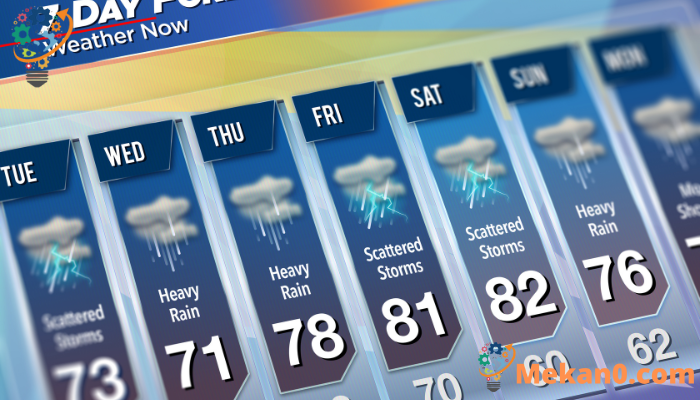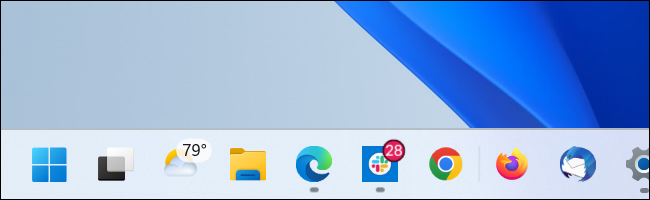Comment obtenir la météo sur la barre des tâches de Windows 11 Certaines choses que vous devriez ajouter pour suivre la météo sur Windows 11.
Saviez-vous que Windows 11 dispose d'un widget météo de style Windows 10 pour sa barre des tâches ? Si tu utilises Windows 11 Depuis sa sortie, vous en avez peut-être été surpris ! Voici comment connaître la météo sur la barre des tâches.
Lors de sa sortie initiale, le bouton "Widgets" se trouvait dans la barre des tâches Windows 11 C'est un bouton normal à droite du bouton Démarrer. J'ai ouvert un tableau de bord qui affiche la météo ainsi que d'autres informations telles que les résultats sportifs et les articles en ligne recommandés.
Il y a de fortes chances que vous ayez désactivé le bouton Widgets, comme beaucoup d'entre nous ici sur mekan0.com l'ont fait lors de la mise à niveau vers Windows 11. Si vous le faites, vous serez surpris : Microsoft a complètement changé le fonctionnement de ce bouton dans la mise à jour après la sortie de Windows 11.
Maintenant, si le bouton Widgets est activé, il affiche la météo actuelle - avec une icône, la température et une description de la météo comme "Partly Sunny" - sur la barre des tâches. Ces informations s'affichent sur le côté gauche de la barre des tâches si vous utilisez les icônes standard de la barre des tâches alignées au centre.
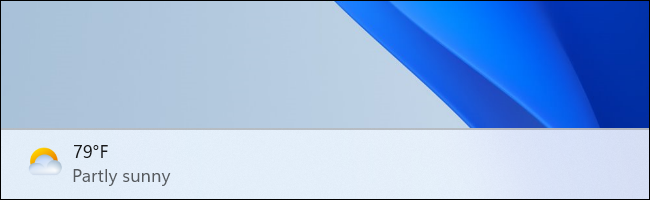
Si vous utilisez les icônes de la barre des tâches alignées à gauche, la météo actuelle sera affichée sous forme d'icône avec les autres icônes de la barre des tâches. Vous verrez la température, mais vous ne verrez aucun mot pour décrire le temps qu'il fait.
Si vous ne voyez pas l'icône météo dans la barre des tâches de Windows 11, il est facile de l'activer. Faites simplement un clic droit sur un espace vide de la barre des tâches et sélectionnez Paramètres de la barre des tâches. Basculez Outils sur Activé sous Éléments de la barre des tâches dans la fenêtre qui s'affiche.
Pour contrôler l'apparence de l'icône météo (et des autres icônes de la barre des tâches), développez la section Comportements de la barre des tâches de cette fenêtre et utilisez le menu d'alignement de la barre des tâches pour basculer entre "centre" et "gauche", selon votre préférence.
Vous ne voulez pas d'icône météo ? Vous pouvez facilement le désactiver à partir de la fenêtre des paramètres de la barre des tâches - il suffit de basculer les outils sur Désactivé. Cette fenêtre vous permet également d'activer ou de désactiver d'autres icônes de la barre des tâches, y compris celles de la recherche, de l'affichage des tâches et du chat.
c'est tout .